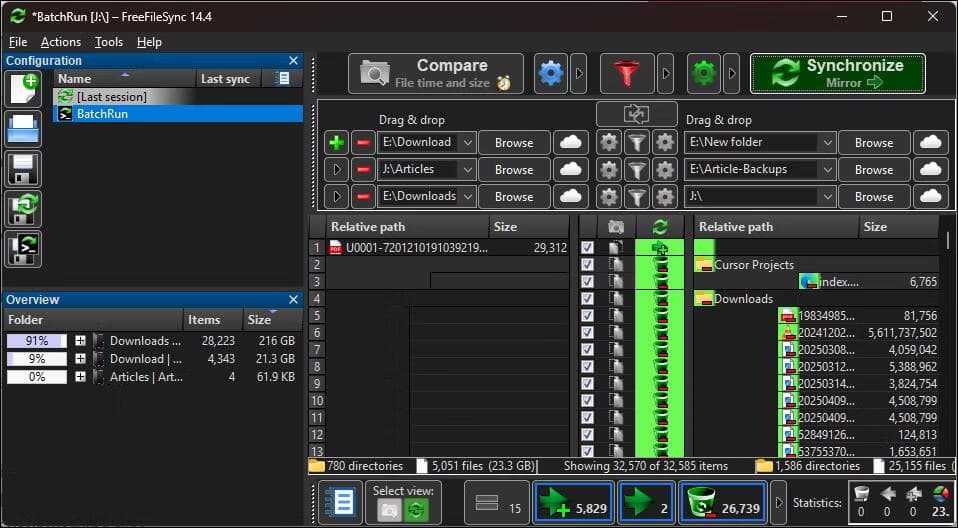1
در دنیایی که پشتیبانگیری از اطلاعات به یکی از نیازهای ضروری کاربران تبدیل شده، پیدا کردن نرمافزاری رایگان، کارآمد و قابل اعتماد مانند FreeFileSync بیشتر شبیه یک شگفتی است تا یک واقعیت. این اپلیکیشن متنباز که برای هماهنگسازی و پشتیبانگیری از فایلها طراحی شده، ویژگیهایی در اختیار شما قرار میدهد که در بسیاری از نرمافزارهای پولی هم یافت نمیشود. در ادامه نگاهی جامع به عملکرد، امکانات و نقاط قوت این برنامه خواهیم داشت.
آشنایی با FreeFileSync: ابزار رایگان و متنباز برای پشتیبانگیری
FreeFileSync ابزاری برای هماهنگسازی فایلها و پوشهها در دو یا چند مکان مختلف است. برخلاف برخی نرمافزارهای پشتیبانگیری مانند Duplicati که فایلها را در قالبهای فشرده ذخیره میکنند و برای بازیابی نیاز به همان نرمافزار دارند، FreeFileSync فایلهای شما را بدون تغییر در قالب اصلیشان نگهداری میکند. این موضوع باعث میشود دسترسی به نسخه پشتیبان آسان و سریع باشد.
چهار حالت اصلی هماهنگسازی
FreeFileSync از چهار مدل هماهنگسازی پشتیبانی میکند:
- Mirror (آینهای): ایجاد یک نسخه دقیق از پوشه مبدأ در مقصد.
- Two-way (دوطرفه): همسانسازی تغییرات از مبدأ به مقصد و بالعکس.
- Update (بهروزرسانی): تنها فایلهای جدید یا تغییر یافته کپی میشوند.
- Custom (سفارشی): تنظیمات انعطافپذیر برای نحوه عملکرد هر عملیات روی فایلها.
علاوه بر این، میتوانید چندین مقصد مختلف را به طور همزمان همگامسازی کنید که این ویژگی برای اجرای استراتژی معروف 3-2-1 پشتیبانگیری (سه نسخه از اطلاعات، در دو رسانه مختلف و یکی خارج از محل) بسیار کاربردی است.
تجربه کاربری و نحوه استفاده
رابط کاربری FreeFileSync در ابتدا ممکن است کمی پیچیده به نظر برسد و برای افراد تازهکار گیجکننده باشد. اما پس از کمی تمرین و مطالعه راهنماها، فرایند پشتیبانگیری کاملاً قابل درک و منطقی خواهد شد.
برای مثال، فرض کنید میخواهید پوشهای را از درایو اصلی به یک هارد اکسترنال پشتیبانگیری کنید. کافیست پوشه مبدأ را در سمت چپ و پوشه مقصد را در سمت راست انتخاب کنید. سپس تنظیمات مقایسه (Compare) را بررسی کرده و گزینهای مثل File Time and Size را فعال نمایید تا تنها فایلهای جدید یا تغییریافته در فرایند گنجانده شوند.
در صورتی که فایلهای ویدیویی یا عکسها را پشتیبانگیری میکنید، گزینهی Ignore Time Shift بسیار مفید خواهد بود. این گزینه جلوی کپی مجدد فایلها به دلیل اختلافات جزئی در زمان (مثل اختلاف ساعت تابستانی) را میگیرد.
حالتهای همگامسازی و امنیت بیشتر
حالت Mirror برای ایجاد نسخهای دقیق و یکسان با پوشه مبدأ عالی است، اما باید در نظر داشت که اگر فایلی حذف یا خراب شود، در مقصد نیز همین اتفاق میافتد. برای جلوگیری از این مسئله، فعالسازی ویژگی Versioning (نگهداری نسخههای قبلی) توصیه میشود.
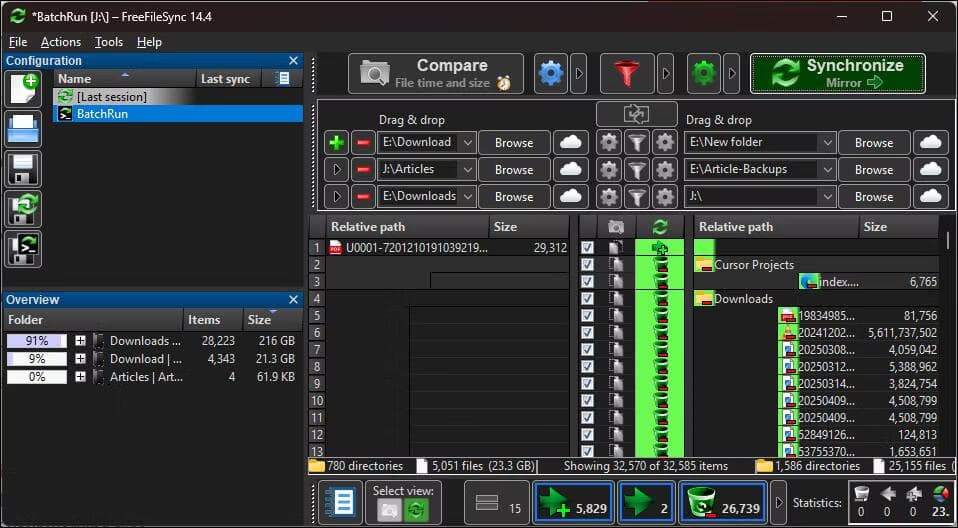
با فعال کردن Versioning، برنامه نسخههای قدیمی فایلهایی که تغییر کردهاند یا حذف شدهاند را ذخیره میکند تا در صورت بروز خطا، بتوان آنها را بازیابی کرد. این ویژگی بهخصوص در مقابله با حملات باجافزاری یا حذف اشتباه فایلها حیاتی است.
خودکارسازی پشتیبانگیری با Batch Job و Task Scheduler
بر خلاف برخی ابزارها، FreeFileSync امکان زمانبندی داخلی ندارد. اما میتوانید فایلهای پشتیبانگیری را بهصورت Batch ذخیره کرده و با استفاده از Task Scheduler ویندوز، اجرای خودکار آنها را تنظیم کنید. برای این کار، پس از تنظیم پوشهها و انتخاب نوع همگامسازی، گزینهی Save as Batch Job را انتخاب کرده و فایل .ffs_batch را ذخیره نمایید. سپس با Task Scheduler ویندوز این فایل را برنامهریزی کنید تا در زمانهای مشخص اجرا شود.
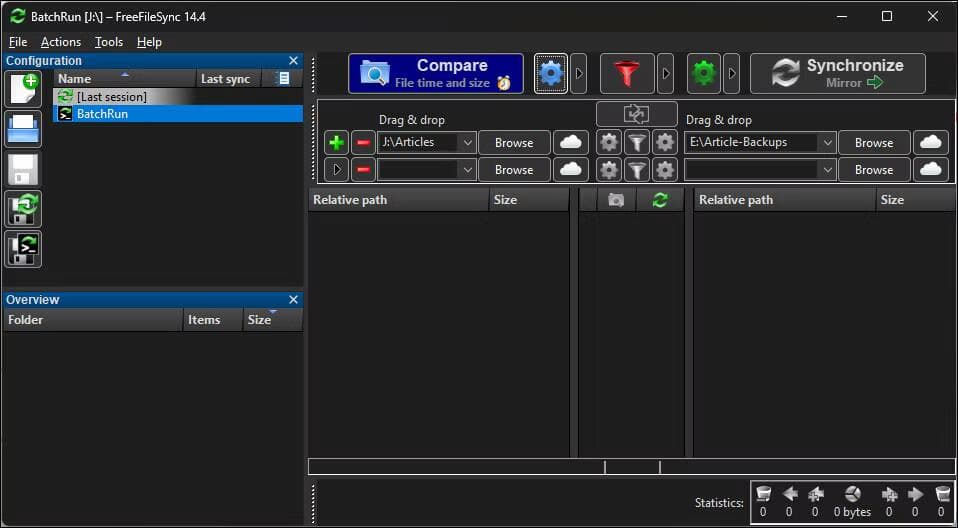
همچنین میتوانید از ابزار RealTimeSync که همراه FreeFileSync ارائه میشود، استفاده کنید. این ابزار تغییرات پوشهها را در لحظه بررسی کرده و بلافاصله نسخه پشتیبان تهیه میکند؛ روشی ایدهآل برای پروژههایی که تغییرات مداوم دارند.
نسخه پرتابل و انعطاف بالا
FreeFileSync نسخهی پرتابل نیز دارد که بدون نیاز به نصب از روی فلش اجرا میشود. این ویژگی برای افرادی که روی چند دستگاه کار میکنند بسیار کاربردی است و امکان تنظیم آسان پشتیبانگیری در هر سیستم را فراهم میآورد.
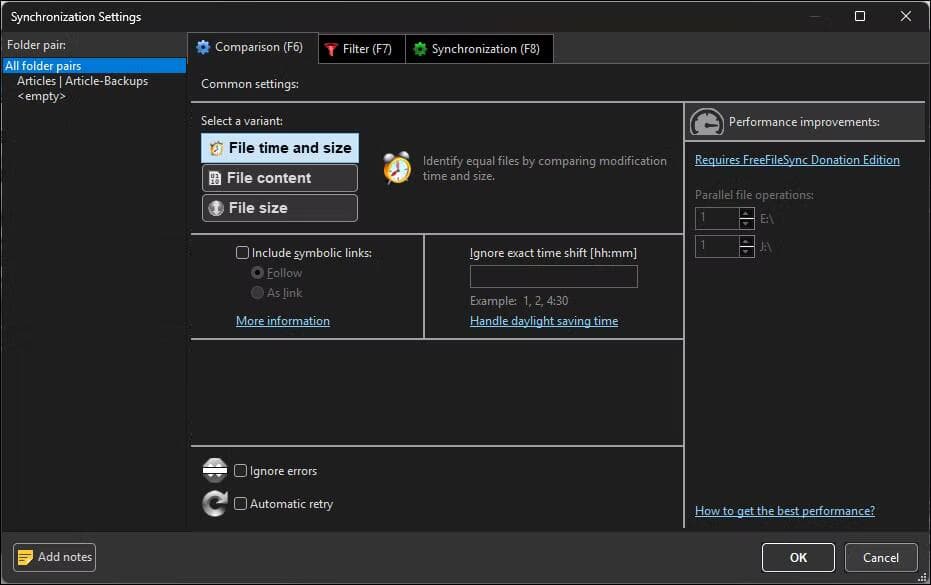
نقاط ضعف: رابط قدیمی و پشتیبانی ضعیف از فضای ابری
اگرچه عملکرد FreeFileSync بسیار عالی است، اما رابط کاربری آن حس نرمافزارهای دهه قبل را دارد و در اولین نگاه میتواند کاربر را سردرگم کند. گزینهها و اصطلاحات فنی ممکن است برای کاربران تازهکار قابل فهم نباشند.
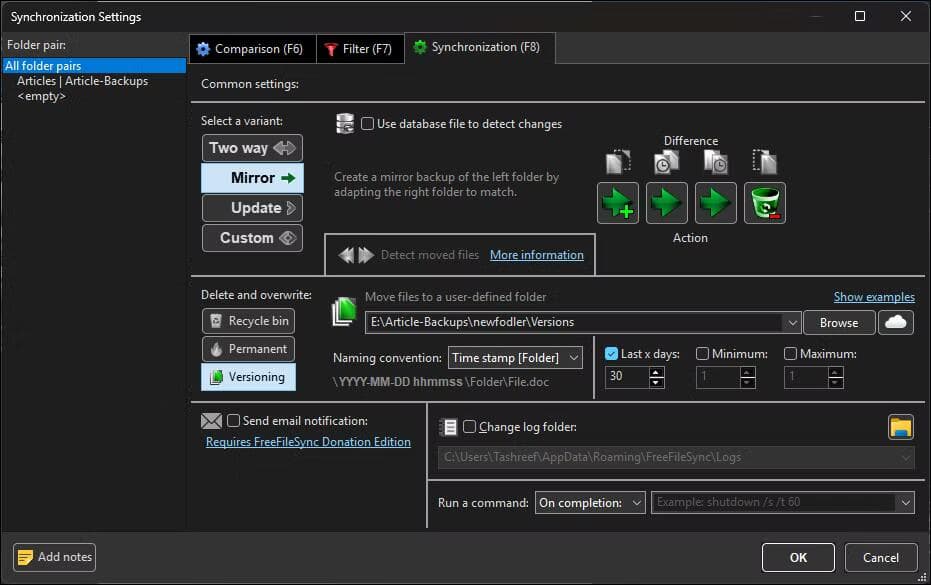
در زمینه پشتیبانی از فضای ابری، تنها Google Drive و پروتکلهایی مانند FTP و SFTP به طور مستقیم پشتیبانی میشوند. اگر از سرویسهایی مثل Dropbox یا OneDrive استفاده میکنید، باید پوشههای محلی آنها را همگامسازی کنید یا از ابزارهایی مثل Mountain Duck استفاده نمایید که فضای ابری را بهصورت درایو در File Explorer معرفی میکنند.
جمعبندی: نرمافزاری فوقالعاده برای پشتیبانگیری روزمره
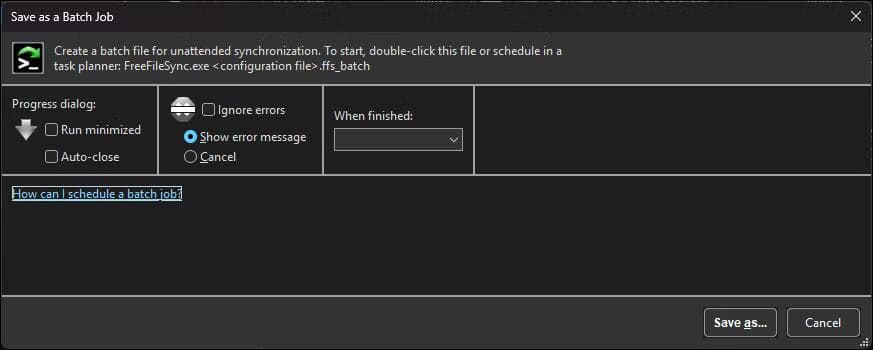
با وجود برخی محدودیتها، FreeFileSync یک انتخاب عالی برای پشتیبانگیری سریع، ایمن و انعطافپذیر است. این نرمافزار رایگان و بدون تبلیغات، در برابر بسیاری از گزینههای تجاری عملکردی بینقص دارد. اگر به دنبال راهی مطمئن برای محافظت از اسناد، تصاویر و فایلهای شخصی خود هستید، FreeFileSync قطعاً ارزش امتحان کردن را دارد.
منبع makeuseofsource